Atminkite, kad plėtinys „Page Refresh“ puikiai atliks šį darbą
- Beveik visose pagrindinėse naršyklėse nėra automatinio puslapio atnaujinimo funkcijos.
- Šiame vadove išsamiai aprašoma, kaip galite automatiškai atnaujinti svetainių puslapius naršyklėse „Firefox“, „Edge“, „Google Chrome“, „Safari“ ir „Internet Explorer“ naudodami papildomus naršyklės plėtinius.
- Taip pat sužinokite, ar svetainės gali sužinoti, ar naudojate automatinio atnaujinimo įrankį ar plėtinį.
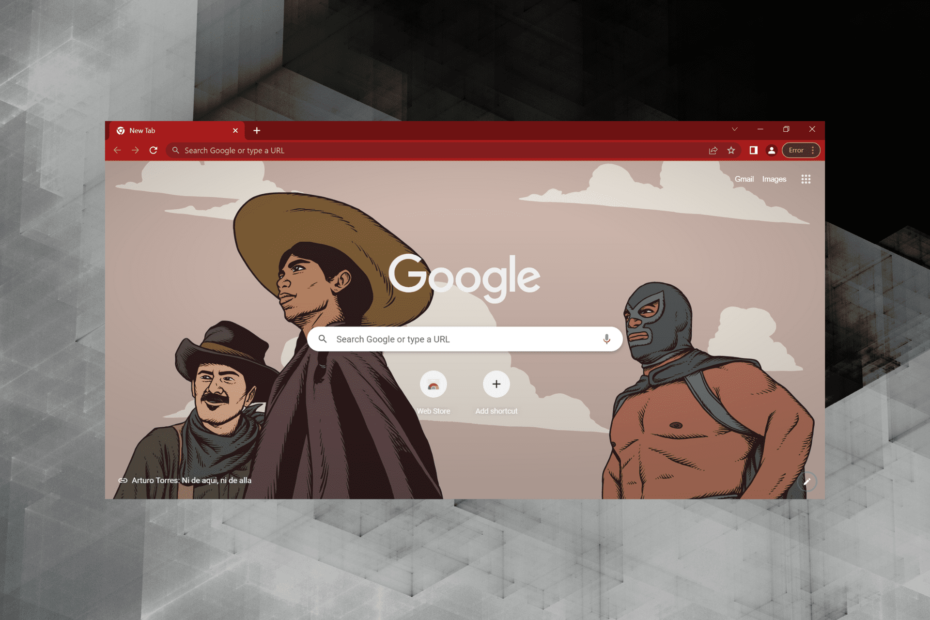
- Lengvas perkėlimas: naudokite „Opera“ asistentą, kad perkeltumėte išeinančius duomenis, pvz., žymes, slaptažodžius ir kt.
- Optimizuokite išteklių naudojimą: jūsų RAM atmintis naudojama efektyviau nei kitose naršyklėse
- Patobulintas privatumas: integruotas nemokamas ir neribotas VPN
- Jokių skelbimų: įmontuotas skelbimų blokatorius pagreitina puslapių įkėlimą ir apsaugo nuo duomenų gavybos
- Patogus žaidimams: „Opera GX“ yra pirmoji ir geriausia žaidimų naršyklė
- Atsisiųsti opera
Visose naršyklėse yra perkrovimo mygtukai atnaujinti puslapį. Tačiau dauguma jų neįtraukia automatinio puslapio atnaujinimo nustatymų, kad sukonfigūruotų tas naršykles, kad tinklalapiai atnaujintų automatiškai nurodytais laiko intervalais.
Nepaisant to, visoms naršyklėms yra įvairių plėtinių, teikiančių automatinio puslapio atnaujinimo funkcijas.
Šiandieniniame vadove išnagrinėsime kai kuriuos geriausius „Chrome“, „Firefox“, „Edge“, „Safari“ ir „Internet Explorer“ naršyklių plėtinius. Skaitykite toliau, kad sužinotumėte daugiau.
Ar galiu nustatyti skirtuką automatiniam atnaujinimui?
Taip, galite nustatyti skirtuką, kad naršyklėje būtų automatiškai atnaujinama tinkintu nustatytu dažniu. Tačiau naršyklėse nėra integruotos parinkties.
Naudotojai paprastai naudojasi trečiųjų šalių programomis arba plėtiniais, kad automatiškai atnaujintų skirtuką arba tam tikrą svetainę savo naršyklėje. Kitame skyriuje daugiausia dėmesio skirsime automatinio atnaujinimo plėtiniams (išskyrus IE), nes juos lengva įdiegti ir naudoti.
Ar svetainės gali aptikti automatinį atnaujinimą?
Daugumai svetainių administratorių nerūpėtų, ar automatiškai atnaujintumėte svetainę naudodami įrankį arba atliktumėte tai rankiniu būdu. Tačiau svetainėse, kurios kategoriškai neigia naudoti tokius įrankius, yra būdų tai nustatyti.
Pavyzdžiui, svetainės gali identifikuoti naršyklėje įdiegtus plėtinius, jei naudojate senesnę versiją. Tačiau naujesnėse versijose svetainės gali pasikliauti atnaujinimo dažniu, kad galėtų stebėti dalykus. Taigi tikimybė, kad svetainė aptiks automatinį atnaujinimą, yra niūri, tačiau negalima paneigti tokios galimybės. .
Kaip galiu automatiškai atnaujinti puslapius savo naršyklėje?
Kaip automatiškai atnaujinti puslapį „Chrome“?
- Atviras Chrome, eikite į Puslapio atnaujinimas plėtinį ir spustelėkite Pridėti prie „Chrome“..
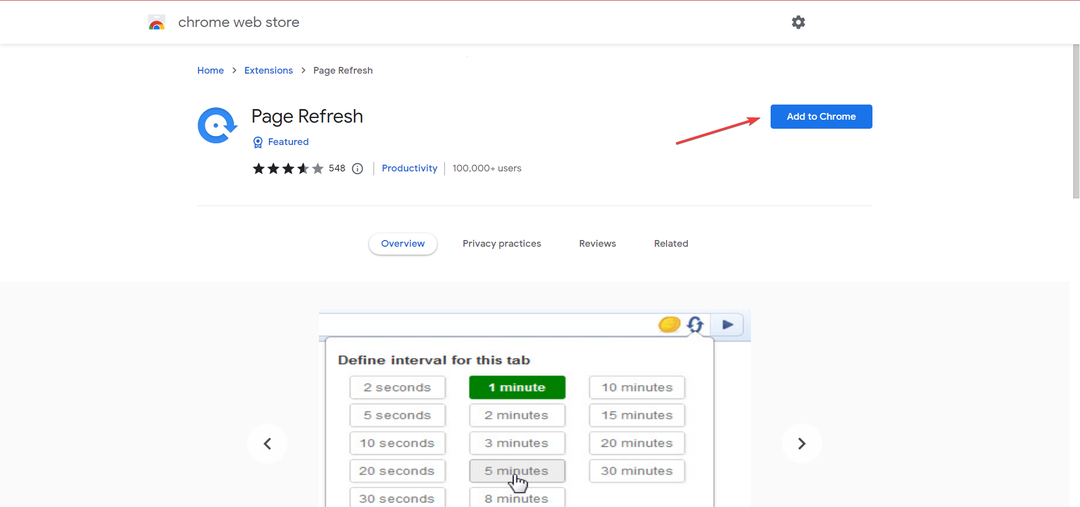
- Spustelėkite Papildytipratęsimas patvirtinimo ragelyje.
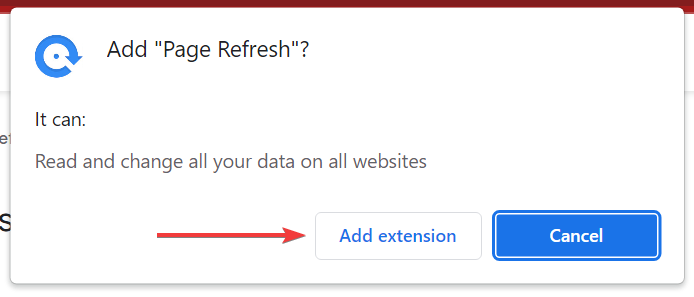
- Dabar spustelėkite Plėtiniai piktogramą Įrankių juostair pasirinkite Puslapio atnaujinimas.
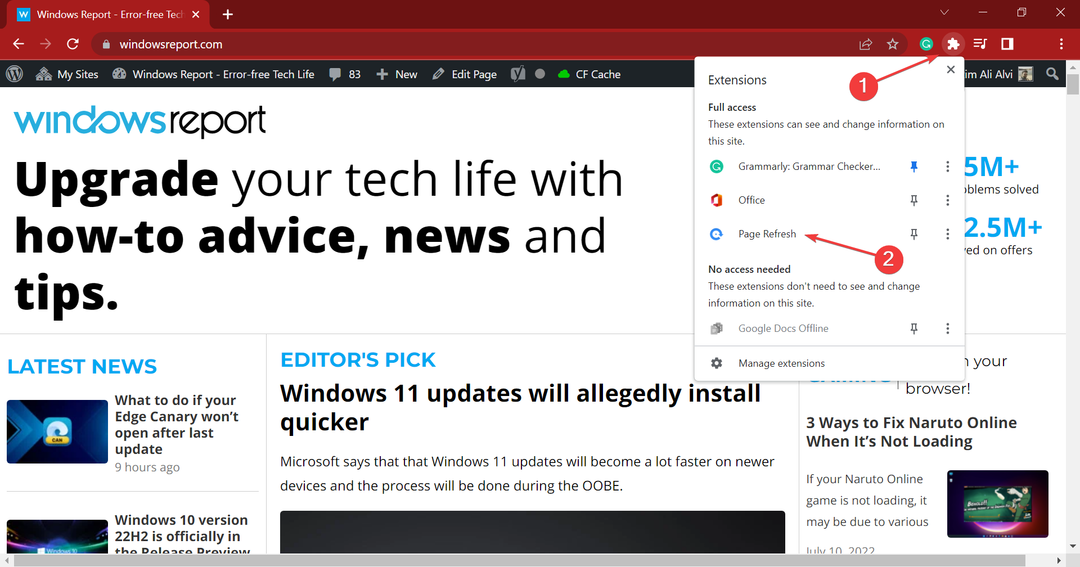
- Nustatykite automatinio atnaujinimo laikmatį ir spustelėkite Pradėti.
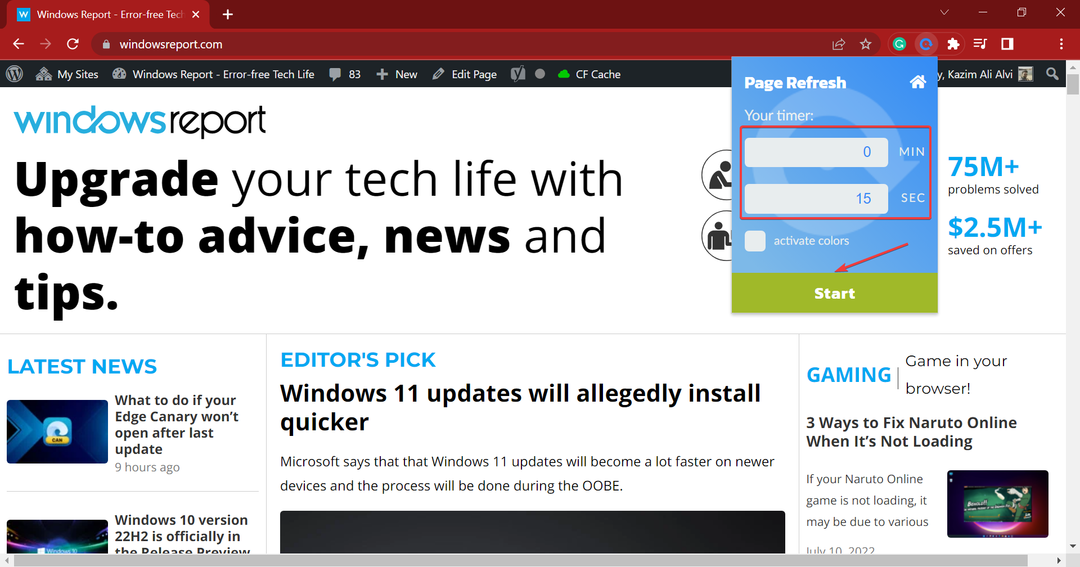
Jei jums įdomu, kaip automatiškai atnaujinti puslapį naršyklėje „Chrome“, Puslapio atnaujinimas pratęsimas puikiai atliktų savo darbą. Be to, „Chrome“ yra keletas kitų automatinio atnaujinimo plėtinių, kuriuos galite išbandyti.
Kaip automatiškai atnaujinti puslapį „Edge“?
- Eikite į Neatnaujinamas pratęsimas įjungta Microsoft Edgeir spustelėkite Gauk.
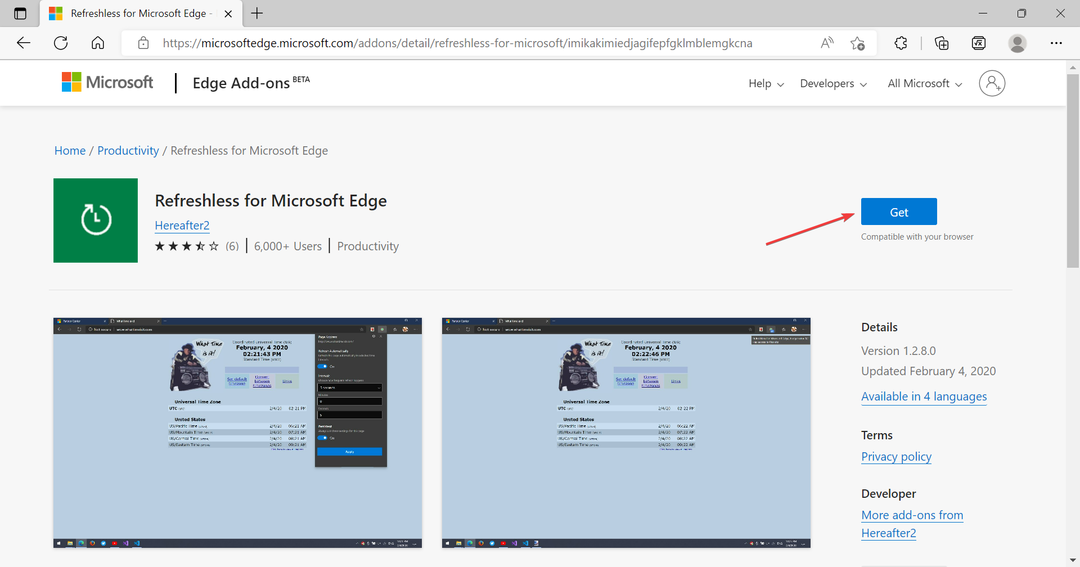
- Spustelėkite Pridėti plėtinį patvirtinimo ragelyje.
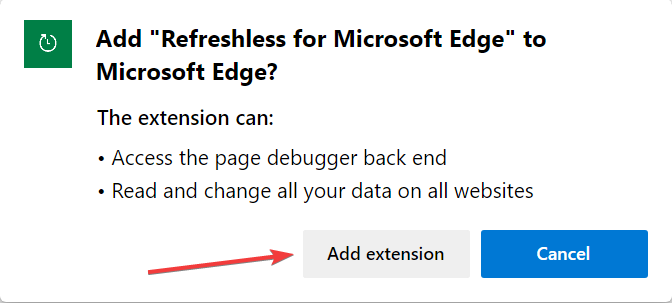
- Dabar spustelėkite Plėtiniai piktogramą Įrankių juosta ir pasirinkite Neatnaujinamas „Microsoft Edge“..
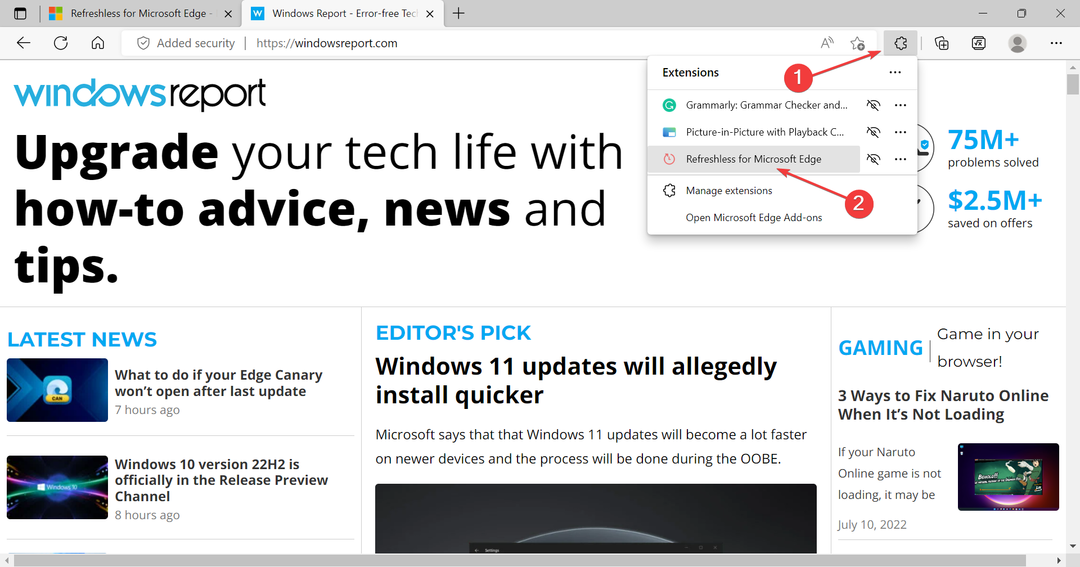
- Įgalinti Atnaujinti automatiškai perjungti, išskleidžiamajame meniu arba rankiniu būdu nustatykite intervalus, tada spustelėkite Taikyti.
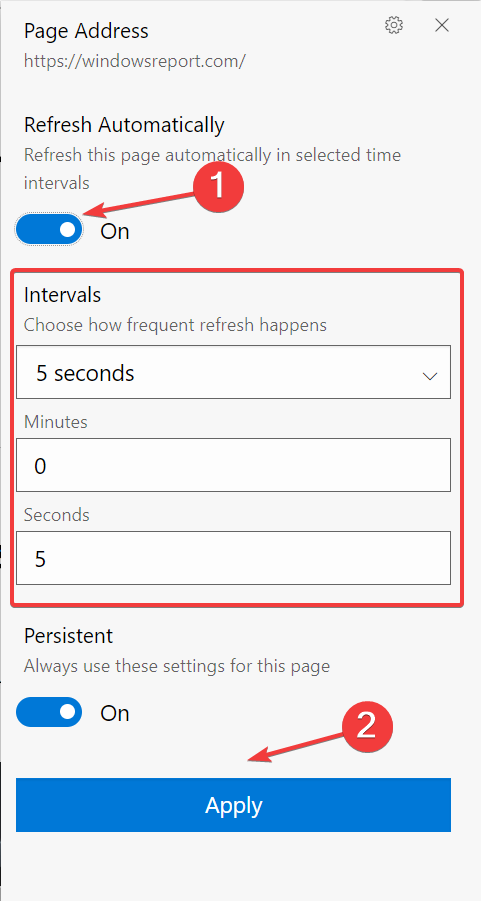
- Be to, galite perjungti Patvarus nustatymą Įjungta jei norite, kad plėtinys įsimintų nustatymą.
„Edge“ plėtinys „Refreshless“ yra vienas geriausių automatiškai atnaujinti puslapį. Taigi, jei naudojate „Edge“ kaip pagrindinę naršyklę, įdiekite ją. Be to, yra daugybė kitų automatinio atnaujinimo „Edge“ plėtinių, kuriuos galite patikrinti.
Kaip automatiškai atnaujinti puslapį „Firefox“?
- Eikite į Skirtuko perkroviklis plėtinį ir spustelėkite Pridėti prie Firefox.
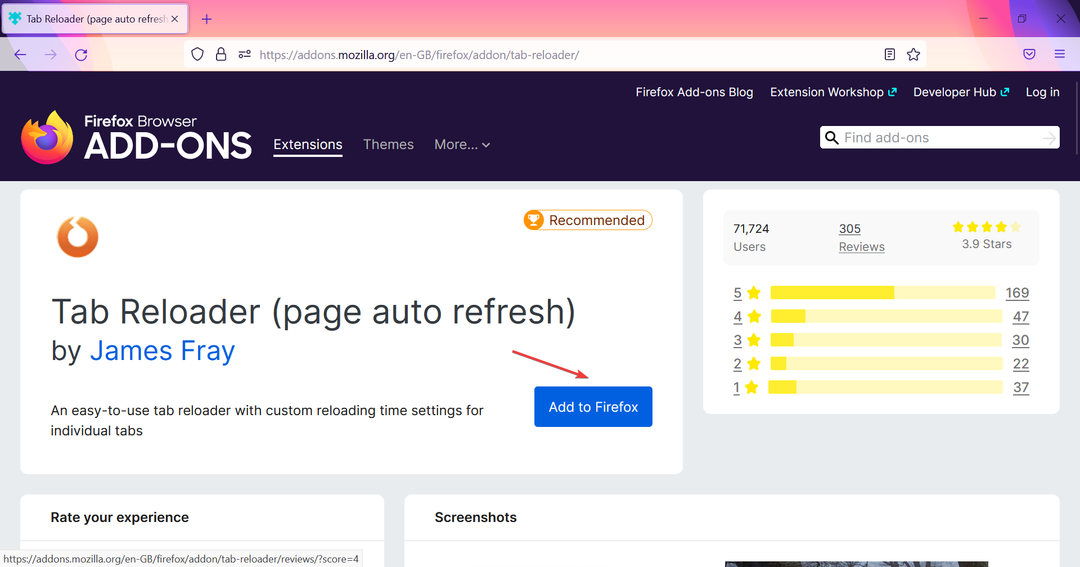
- Spustelėkite Papildyti patvirtinimo ragelyje.
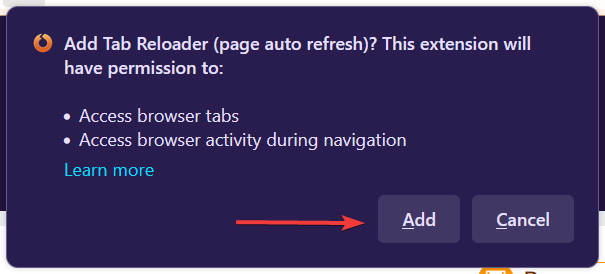
- Tada atidarykite tinklalapį, kad automatiškai atnaujintumėte.
- Dabar spustelėkite Skirtuko perkroviklis pratęsimas Įrankių juosta.
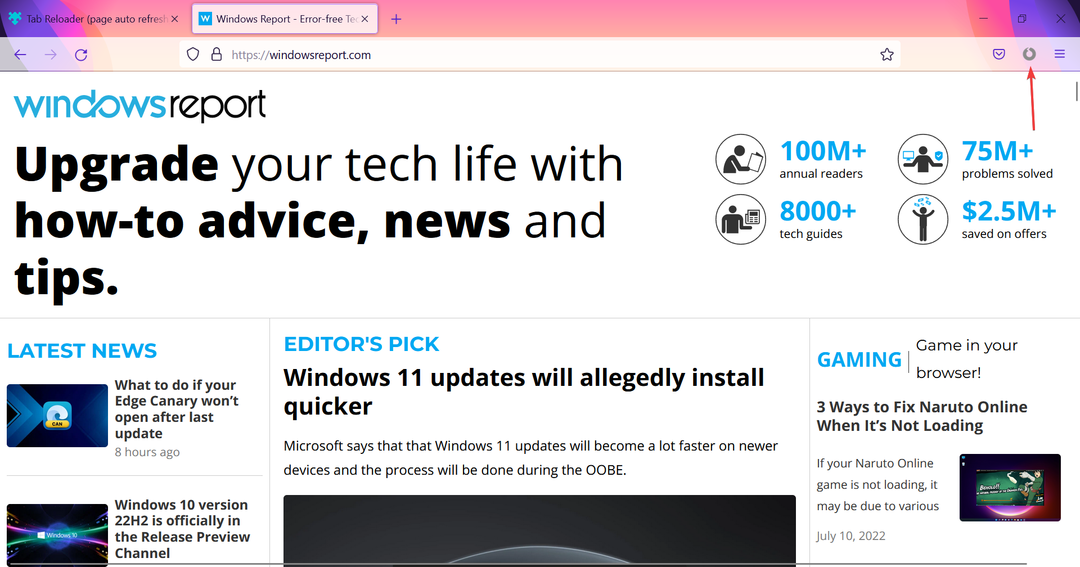
- Pasirinkite automatinio atnaujinimo dažnį ir spustelėkite Pradėkite įkelti iš naujo.
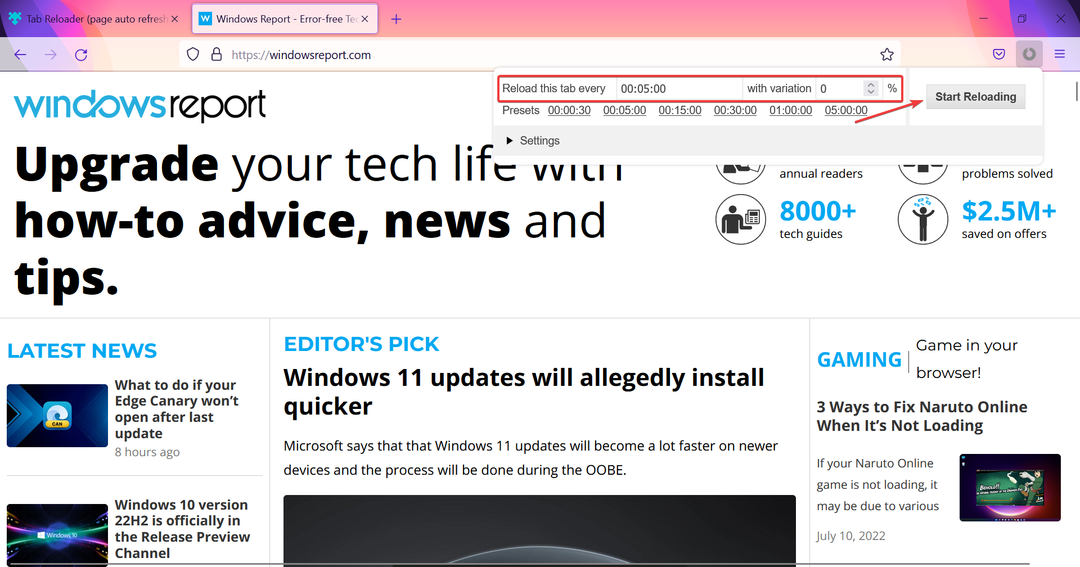
Eksperto patarimas: Kai kurias kompiuterio problemas sunku išspręsti, ypač kai kalbama apie sugadintas saugyklas arba trūkstamus „Windows“ failus. Jei kyla problemų taisant klaidą, jūsų sistema gali būti iš dalies sugedusi. Rekomenduojame įdiegti „Restoro“ – įrankį, kuris nuskaitys jūsų įrenginį ir nustatys gedimą.
Paspauskite čia atsisiųsti ir pradėti taisyti.
Konkretus puslapis dabar automatiškai atnaujinamas „Firefox“ pasibaigus nustatytam laikotarpiui. Be to, norėdami tinkinti plėtinį, galite patikrinti įvairius nustatymus.
Kaip automatiškai atnaujinti puslapį „Safari“?
Kaip ir anksčiau, rasite daugybę „Safari“ plėtinių, kurie leis automatiškai atnaujinti puslapį. Paprastas atnaujinimas yra puikus pasirinkimas Safari vartotojams.
Ji siūlo nesudėtingą sąsają, ir jūs turėtumėte sugebėti greitai pradėti darbą. Automatiškai atnaujinti puslapius „Safari“ nebūtų buvę taip paprasta!
Kaip automatiškai atnaujinti puslapį „Internet Explorer“?
Nors „Internet Explorer“ didžiąja dalimi paseno, vis dar yra būdų, kaip automatiškai atnaujinti puslapį joje. Vienas iš paprasčiausių būdų yra naudoti specialią trečiosios šalies programinę įrangą, pvz Automatinis IE atnaujinimas.
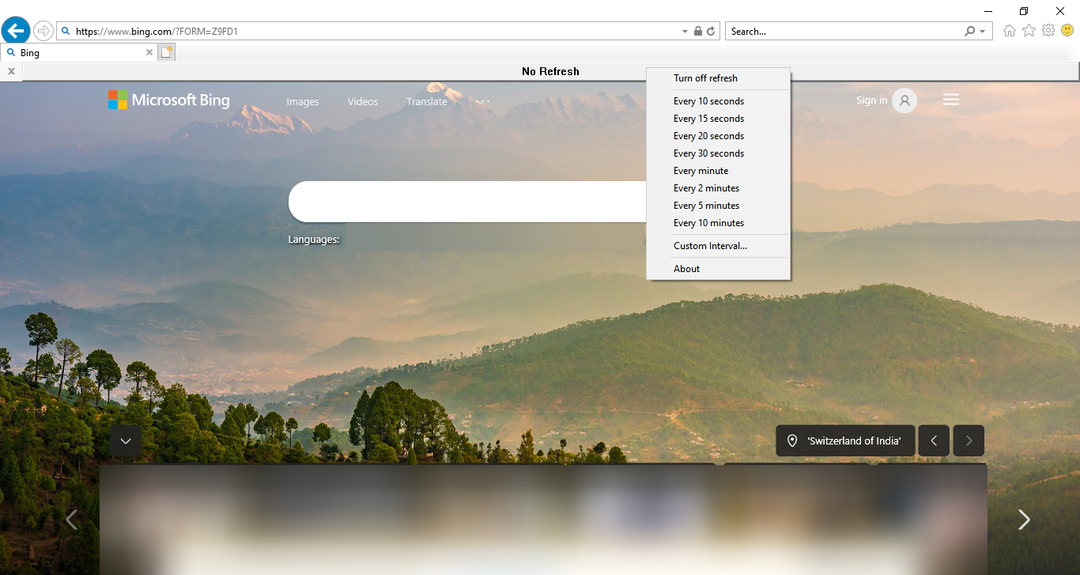
Juo paprasta naudotis, o tekstiniame faile pateikiamas sąrankos instrukcijų rinkinys. Taigi, visada galite kreiptis į jį, jei užstrigsite žingsnyje. Įrankis integruojamas į „Internet Explorer“ ir leidžia ne tik rankiniu būdu nustatyti, bet ir daugybę automatinio atnaujinimo dažnio parinkčių.
Koks yra geriausias automatinio atnaujinimo plėtinys?
Jei peržiūrėsite visas pagrindines naršykles, yra šimtai automatinio atnaujinimo plėtinių, o konkretaus plėtinio negalima vadinti geriausiu. Kai kurie siūlo patogią sąsają, o kiti suteikia daugiau tinkinimų.
Galų gale viskas priklauso nuo jūsų reikalavimų. Tačiau tie, kuriuos išvardijome kiekvienai naršyklei, turėtų gerai veikti daugumai vartotojų.
Taigi, jei iki šiol galvojote, kaip automatiškai atnaujinti puslapį, čia pateikti plėtiniai ir įrankiai padėtų. Tai bus naudinga automatiškai atnaujinant dinaminius svetainės puslapius, kurie dažnai keičiasi, ir leis tai padaryti automatiškai.
Taip pat sužinokite, kaip geriausios naršyklės žaidimams, jei tokio ieškojote.
Jei žinote kitų puikių plėtinių, skirtų automatiškai atnaujinti puslapį, nurodykite juos toliau pateiktoje komentarų skiltyje.
 Vis dar kyla problemų?Pataisykite juos naudodami šį įrankį:
Vis dar kyla problemų?Pataisykite juos naudodami šį įrankį:
- Atsisiųskite šį kompiuterio taisymo įrankį „TrustPilot.com“ įvertino puikiai (Atsisiuntimas prasideda šiame puslapyje).
- Spustelėkite Pradėti nuskaitymą Norėdami rasti „Windows“ problemas, kurios gali sukelti kompiuterio problemų.
- Spustelėkite Remontuoti visus išspręsti problemas, susijusias su patentuotomis technologijomis (Išskirtinė nuolaida mūsų skaitytojams).
„Restoro“ atsisiuntė 0 skaitytojų šį mėnesį.


